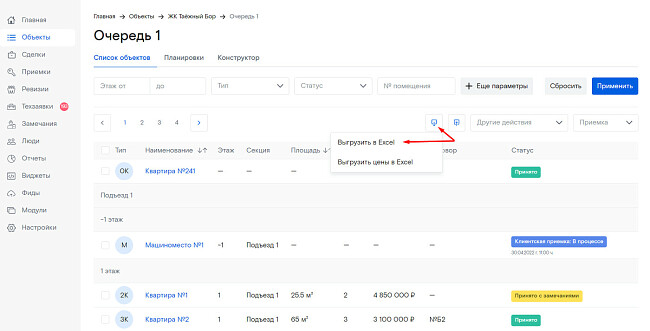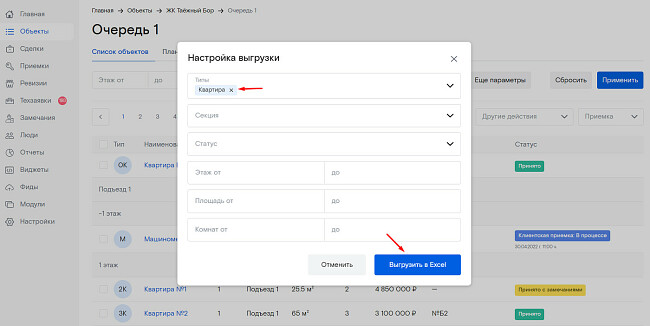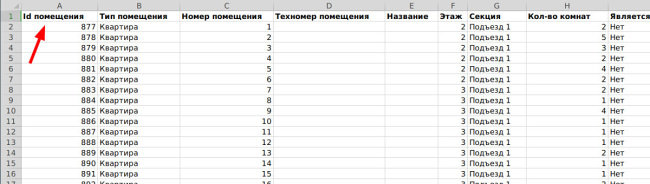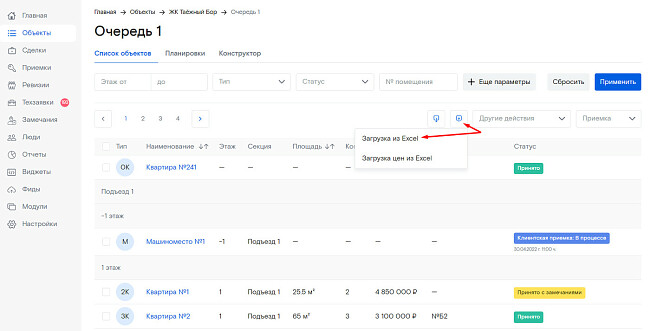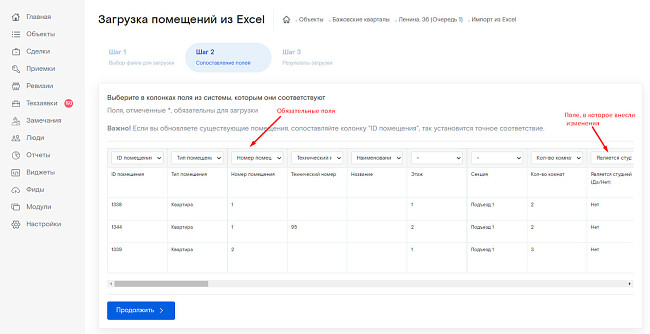Экспорт/Импорт Excel: Массовое редактирование помещений
О процессе
В некоторых ситуациях необходимо внести изменения сразу в большое количество помещений, например: исправить нумерацию квартир или проставить площади после обмеров БТИ. Это можно сделать быстро и безопасно с помощью функции Экспорта/Импорта Excel.
Всего три шага:
- Выгрузка в Excel
- Внесение изменений в файл
- Загрузка обратно
Выгрузка помещений в Excel
Перейдите в нужный дом, к списку помещений, и нажмите над списком кнопку Экспорт.
В открывшемся окне выберите опции для выгрузки, они нужны на случай, если вам не нужны все помещения, а, например, только Квартиры. Если вы хотите выгрузить весь дом - оставьте настройки пустыми.
На ваш компьютер скачается файл в формате Excel.
Обратите внимание, в первой колонке таблицы появится поле "ID помещения", именно по нему будет идти сопоставление помещений при загрузке обратно, поэтому ни в коем случае не меняйте эти значения, они сгенерированы системой.
Внесите необходимые изменения в поля таблицы и загрузите этот файл обратно.
Загрузка помещений из Excel
В списке помещений, рядом с кнопкой Экспорт, находится кнопка Импорт -> Загрузка из Excel
На странице Импорта выберите ваш файл, опцию загрузки, "Только обновление" или "Обновление и создание новых" (если в файле вы добавили еще строки с новыми помещениями, которых раньше не было в базе данных, они будут созданы при загрузке)
На шаге сопоставления колонок сопоставьте все поля, отмеченные галочкой (обязательные), и первую колонку "ID помещения".
Важно! Нет необходимости размечать все поля, нужно сопоставить только обязательные колонки и те, в которые вы внесли изменения для загрузки, остальные колонки можно не сопоставлять и они не будут затронуты при загрузке данных.
После нажатия кнопки Продолжить, данные обновятся.